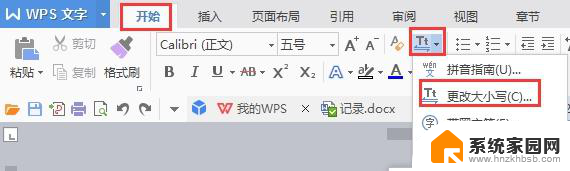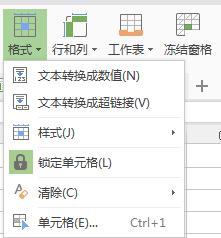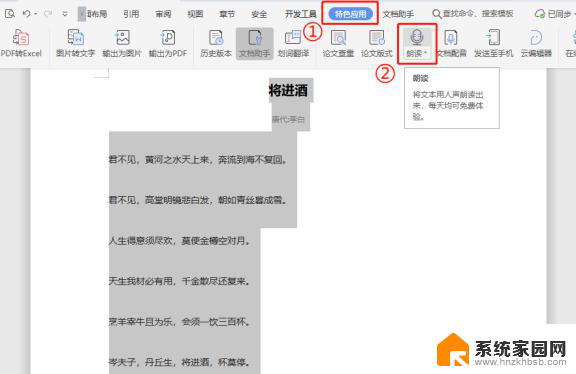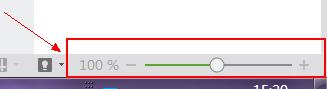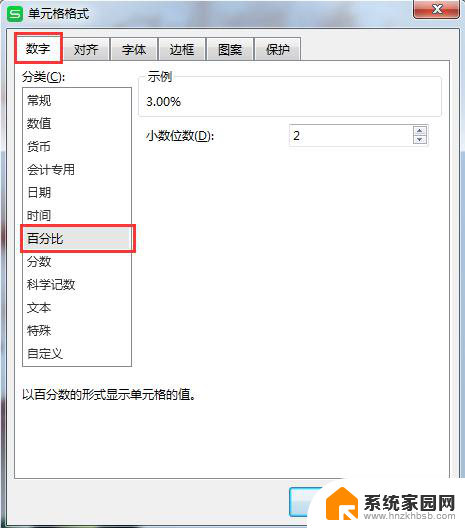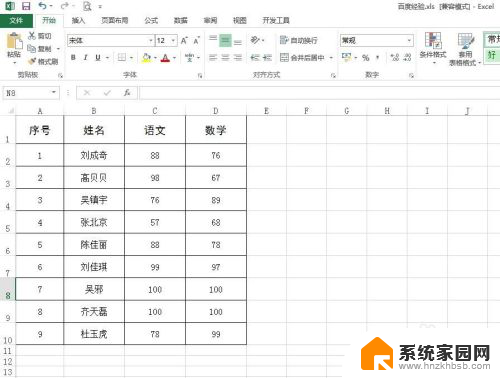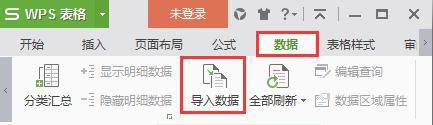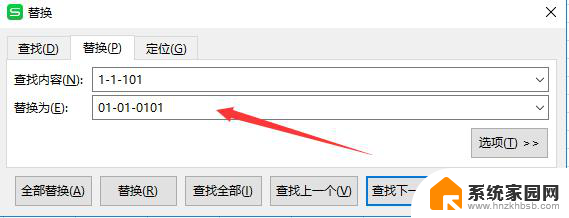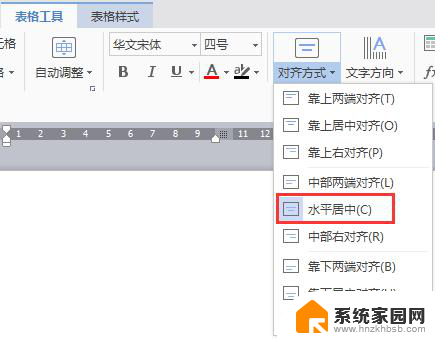如何在wps表格里面将时长转换成数字。比如5:30=5.5小时 如何在wps表格里将时间转换成数字
更新时间:2023-12-27 17:42:54作者:jiang
如何在wps表格里面将时长转换成数字,比如5:30=5.5小时,在wps表格中,将时长转换为数字是一项非常简单的操作。无论是将时间格式转换为小时,还是将时间格式转换为分钟或秒,wps表格都提供了相应的函数来实现这一功能。通过使用这些函数,您可以轻松地将时间转换为数字并进行计算、统计或其他操作。下面将介绍如何在wps表格中将时间转换为数字。

1、打开表格
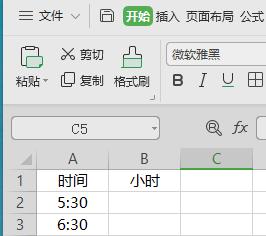
2、选中时间所在列,鼠标右键点击“设置单元格格式”
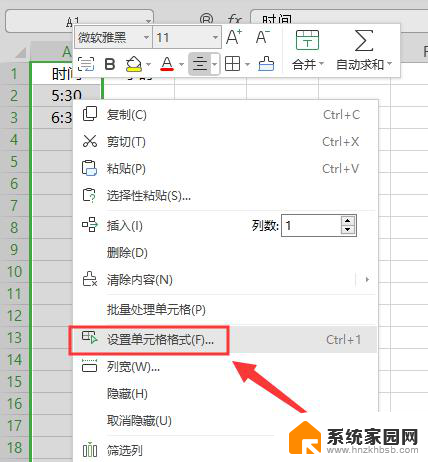
3、在弹出的“单元格格式”界面点击“数字”--->“常规”
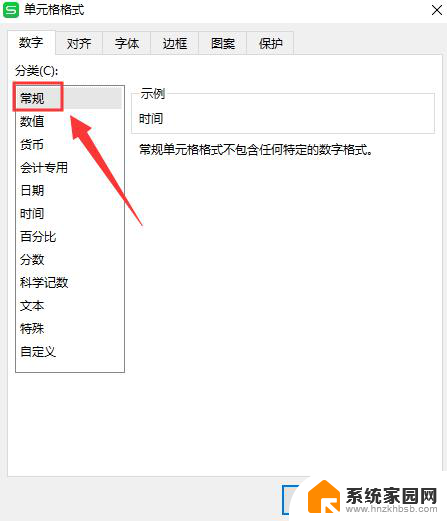
4、效果显示如下
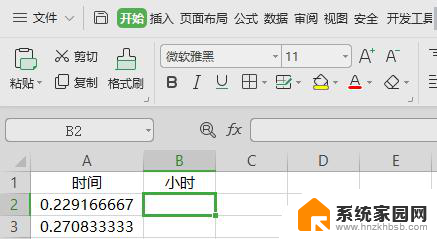
5、在B2单元格中输入=A2*24,然后双击今天填充即可
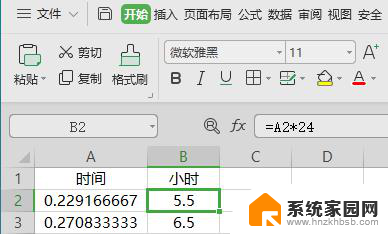
以上就是如何在 wps 表格中将时长转换为数字的方法,如果您遇到类似情况,可以按照本文提供的方法进行解决。